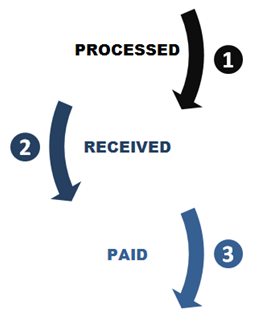Reconciliation
Le module de réconciliation est conçu pour vous aider à réconcilier vos relevés bancaires avec les transactions de votre compte Paypage.
L'utilisation du module de réconciliation n'affecte en aucun cas les transactions et les virements bancaires.
Fichiers de données
Un fichier de données est émis par un acquéreur. Il est également appelé fichier EPA. Seuls les acquéreurs sélectionnés envoient des fichiers de données sur notre système. (Vérifiez avec notre service clientèle si vous êtes concerné.)
À l'aide des fichiers de données des acquéreurs, notre système peut pré-traiter les données, ce qui vous facilite la tache de réconciliation.
|
Important
|
1. Menu Reconciliation
Lorsque la Réconciliation est activée sur votre compte Paypage, le bouton s'affiche dans le menu situé en haut de votre compte.
L'option de menu « Réconciliation » contient les options secondaires suivantes :
- Rapports vous permet d'afficher vos transactions traitées , votre solde (Paypage Collect uniquement) et les informations détaillées de vos versements.
- Configuration vous permet de configurer les Push Reports.
- Téléchargement vous permet de télécharger différents types de rapports directement depuis votre compte Paypage.
- Contentieux vous permet d'afficher les demandes d'informations et les réimputations relatives à vos transactions par carte (Paypage Collect uniquement).
1.1 Rapports
La première chose à observer ici est que l'écran est divisé en trois onglets. Ces trois onglets reflètent le processus complet de transaction. Une transaction apparaîtra donc dans un seul onglet, selon son statut.
|
|
1. Transactions traitées: cette vue regroupe toutes les transactions ayant été traitées sur la passerelle, mais dont le montant n'a pas encore été reçu par Financial Solutions, et qui n'ont donc pas encore été réglées. 2. Votre solde (pour les marchands Paypage Collect uniquement) : cette vue regroupe toutes les transactions ayant été traitées sur la passerelle, et dont le montant a été reçu par Financial Solutions, mais qui n'ont pas encore été réglées. 3. Versement: cette vue regroupe toutes les informations sur les transactions qui ont été réglées par votre acquéreur ou Financial Solutions . |
1.1.1 Transactions traitées
La liste des transactions traitées (Processed transactions overview) indique le nombre total de transactions en cours pour lesquelles l’argent n’a pas encore été payé par l’acheteur ou reçu par Paypage, regroupées par devise.
Les colonnes suivantes s’affichent :
| Nom | Description | Exemple |
|---|---|---|
| Currency (Devise) | Devise de transaction | EUR |
| Total paid amount (Montant total payé) | Montant de la transaction | 1 EUR |
| Number of transactions (Nombre de transactions) | Pour les transactions groupées, le nombre de transactions contenues dans la ligne courante. | 1 |
| Action | En cliquant sur le bouton « Details » (Détails), vous arriverez sur la liste des transactions incluses où vous pouvez consulter l’historique financier de chaque transaction. | - |
Exemple :
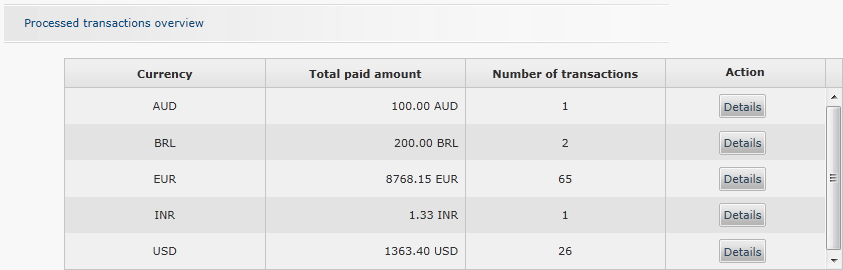
Si dans « Liste des transactions traitées par devise » (Processed transactions summary based on currency) vous sélectionnez une devise dans le menu déroulant, vous pouvez voir les détails des transactions en cours par marque.
Les colonnes suivantes s’affichent :
| Nom | Description | Exemple |
|---|---|---|
| Brand (Type de carte) | Payment method of the transaction (Moyen de paiement de la transaction) | Visa |
| Total paid amount (Montant total payé) | Montant de la transaction | 1 EUR |
| Number of transactions (Nombre de transactions) | Pour les transactions groupées, le nombre de transactions contenues dans la ligne courante. | 1 |
| Action | En cliquant sur le bouton « Details » (Détails), vous arriverez sur la liste des transactions incluses où vous pouvez consulter l’historique financier de chaque transaction. | - |
Exemple :
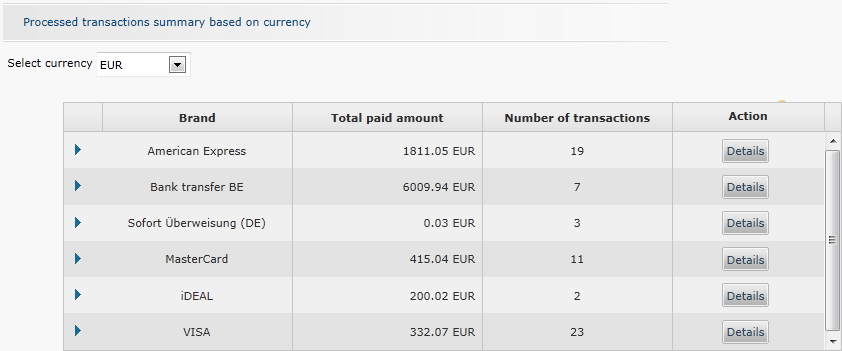
En cliquant sur la flèche bleue à gauche, vous pouvez consulter les détails par type d’élément : Paiements, Remboursements et Paiements supprimés :

En cliquant sur le bouton « Details » (Détails), vous arriverez sur la liste des transactions incluses où vous pouvez consulter l’historique financier de chaque transaction.
Les colonnes suivantes s’affichent :
| Nom | Description | Exemple |
|---|---|---|
| Pay ID (ID du paiement) | Identifiant unique du paiement | 100633195 |
| Merchant transaction ref. (Réf. transaction marchand) | Identifiant de la commande du marchand | order123ab |
| Order description (Description de la commande) | Description de la commande du marchand. | abc |
| Order date (Date de commande) | Date de commande (aaaa-MM-jj) | 07/08/2014 |
| Payment date (Date de paiement) | Date de transaction (aaaa-MM-jj). | 07/08/2014 |
| Gross amount (Montant total) | Montant total de la transaction ou du groupe de transactions (frais de l’acquéreur compris). C’est le montant affiché dans le Back Office, par exemple dans l’historique financier. |
13,52 EUR |
| Status (Statut) | Statut de passerelle de la transaction (p. ex. : 9 – Demande de paiement). | 9 |
| Name (Nom) | Nom de l’acquéreur | Martin Dupont |
| Brand (Type de carte) | Payment method of the transaction (Moyen de paiement de la transaction) | iDEAL |
Exemple :
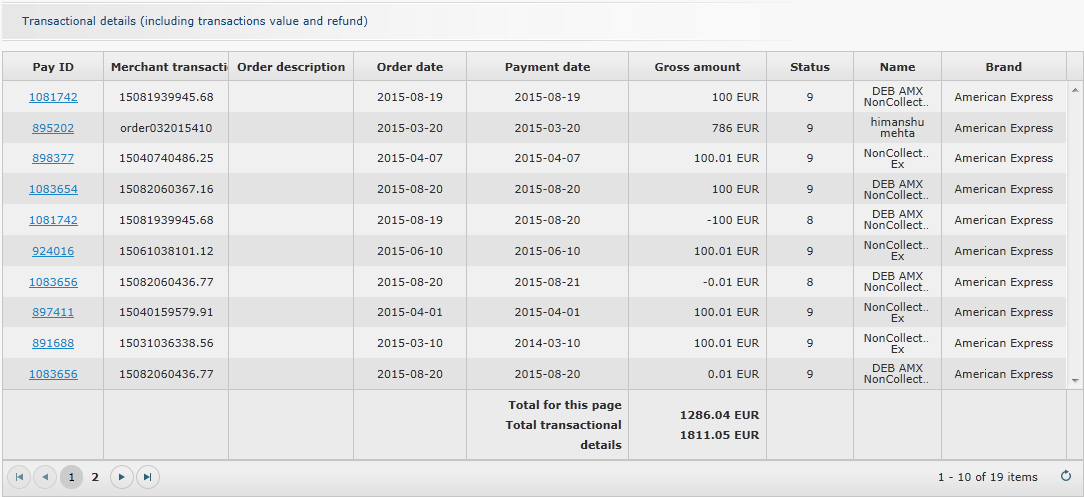
1.1.2 Votre solde (Paypage Collect uniquement)
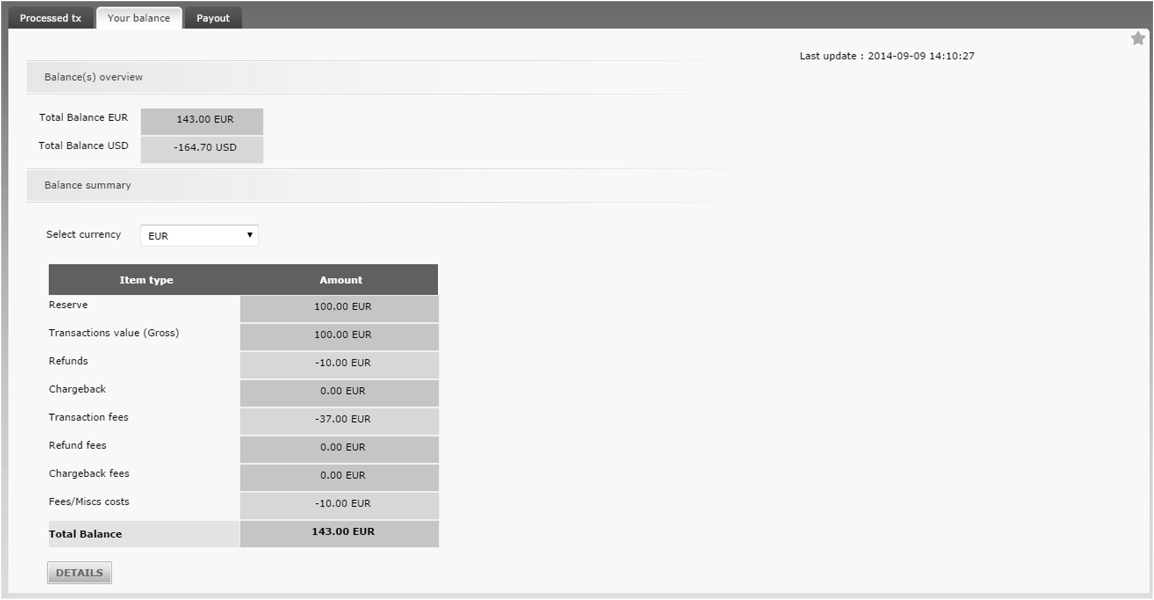
Cette vue vous permet de vérifier votre solde courant chez Financial Solutions. Un horodatage indique la dernière mise à jour du solde.
La première section affiche l'aperçu du solde (total) par devise de règlement.
La deuxième section affiche le résumé du solde de la devise de règlement sélectionnée, par type d'opération (transaction, transaction, remboursements, réimputations, charges et coûts divers). Vous pouvez changer de devise à l'aide du menu déroulant si votre compte accepte les devises de règlement multiples.
En cliquant sur le bouton « Details », vous pouvez consulter tous les détails des frais de transactions et de services financiers (Transaction and financial service fees) et des frais de compte et de traitement (Account and processing fees) déterminant votre solde.
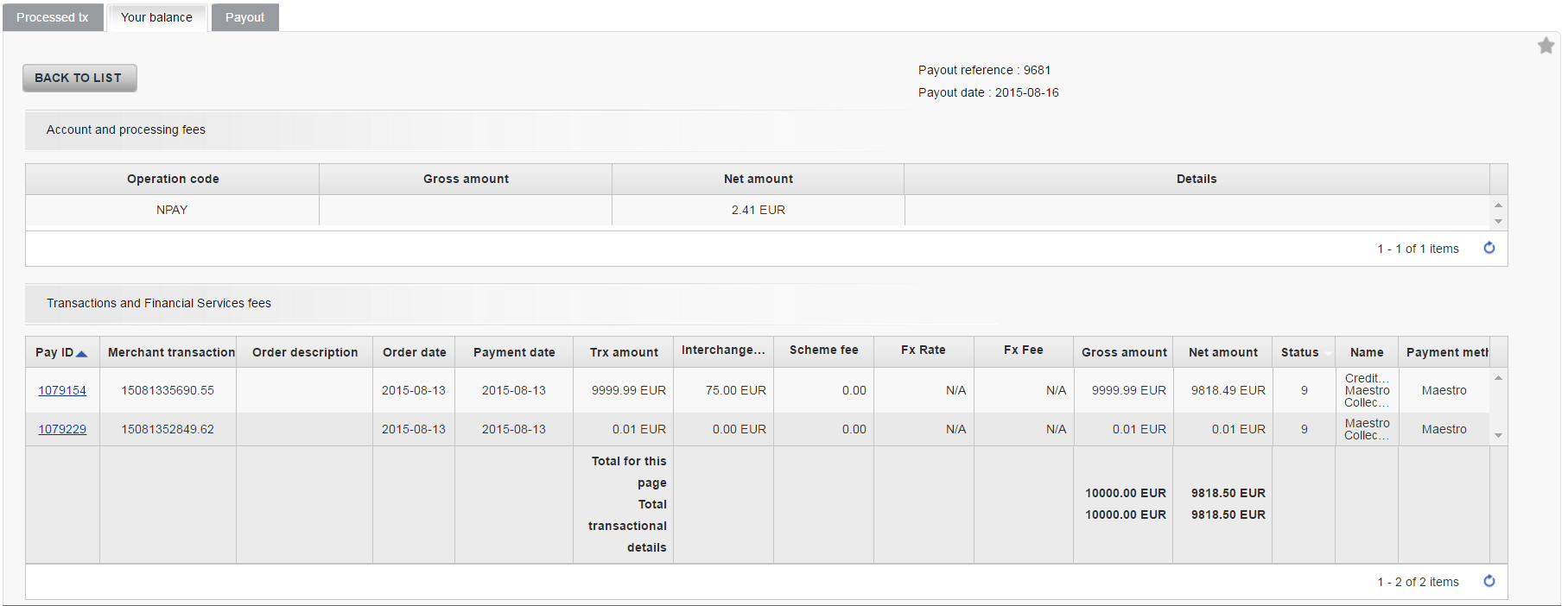
Votre solde est égal aux frais de transactions et de services financiers (Transaction and financial service fees) moins les frais de compte et de traitement (Account and processing fees).
Voici la description de la vue :
| Nom | Contenu | Exemple |
|---|---|---|
| Frais de transactions et de services financiers | ||
| Type | Type d'opération (voir les types d'opération non transactionnels dans le guide du push report pour connaître toutes les valeurs possibles). | NAST |
| Détails | Description de l'opération. | Configuration du compte |
| Frais de compte et de traitement | ||
| Paiem. ID | Identifiant unique du paiement | 100633195 |
| Référence marchand de la transaction | Identifiant de la commande du marchand. | order123ab |
| Description de la commande | Description de la commande du marchand. | abc |
| Date de la commande | Date de la commande. | 2014-08-07 |
| Date paiement | Date de transaction (aaaa-MM-jj). | 2014-08-07 |
| Montant de la transaction | Montant total de la transaction ou du groupe de transactions (frais de l’acquéreur compris). C’est le montant affiché dans le Back Office, par exemple dans l’historique financier. |
14,21 EUR |
| Interchange amount | Frais inter-bancaires liés à l'acceptation de transactions par carte (exprimée dans la plus petite unité de la devise utilisée). | 0,10 EUR |
| Frais de l’organisme de paiement | Frais de l’organisme de paiement | 0,10 EUR |
| Taux de change | Taux de change | 0,12 EUR |
| Commissions de change | Commissions de change | 0,10 EUR |
| Montant brut |
Montant total de la transaction ou du groupe de transactions (frais de l'acquéreur compris). C'est le montant affiché dans le Back Office, par exemple dans l'Historique financier. |
13,52 EUR |
| Montant net | Montant que vous recevez sur votre compte bancaire (montant brut moins la commission de l'acquéreur, les réimputations et d'autres coûts) | 13,52 EUR |
| Statut | Statut de passerelle de la transaction (9 – Demande de paiement). | 9 |
| Nom | Nom de l'acheteur. | Martin Dupont |
| Méthode (de paiment) | Moyen de paiement de la transaction. | iDEAL |
1.1.3 Payout
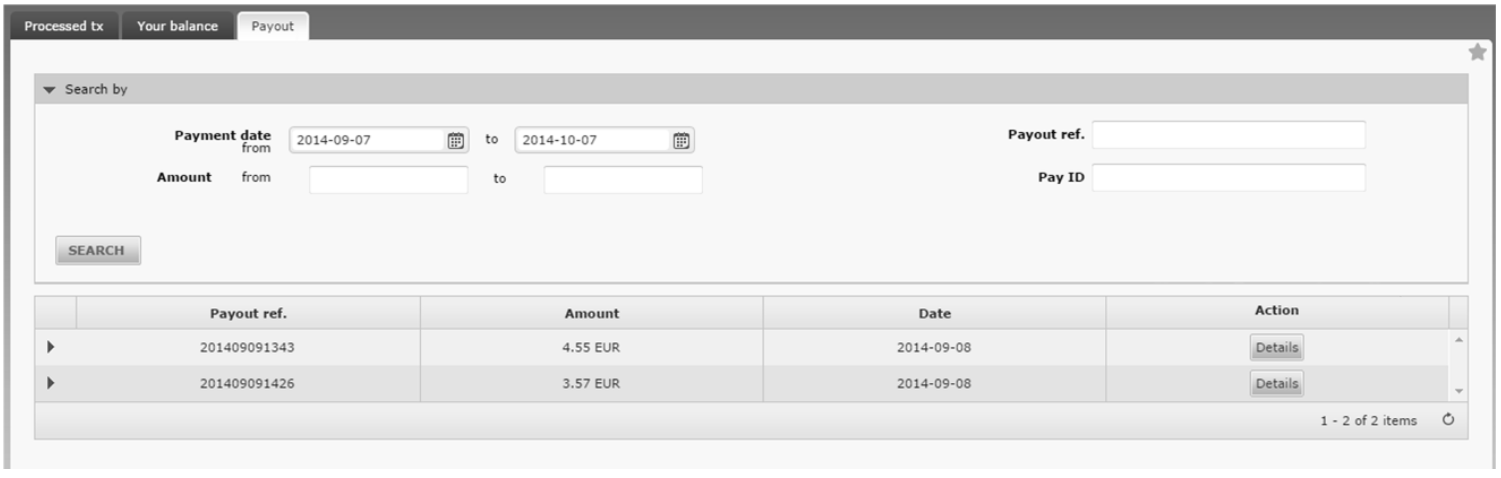
Cette vue vous permet de consulter les versements effectués par votre acquéreur/encaisseur.
Une zone de recherche vous permet de limiter la liste en fonction de la date, du montant ou de la référence du versement.
Le tableau répertorie les versements avec les montants, triés par date (le plus récent en premier). La référence du versement est le numéro mentionné dans la communication structurée du paiement visible sur votre relevé bancaire.
Si vous cliquez sur la flèche verte sur la gauche, les détails du versement s'affichent avec tous les types d'opération associés (transaction, remboursements, réimputations, charges et coûts divers, ajustements de réserve ou prélèvements automatiques). Vous pouvez télécharger les informations détaillées en cliquant sur le bouton « Télécharger le rapport complet ». La structure du fichier est décrite dans le guide de Push Reports.
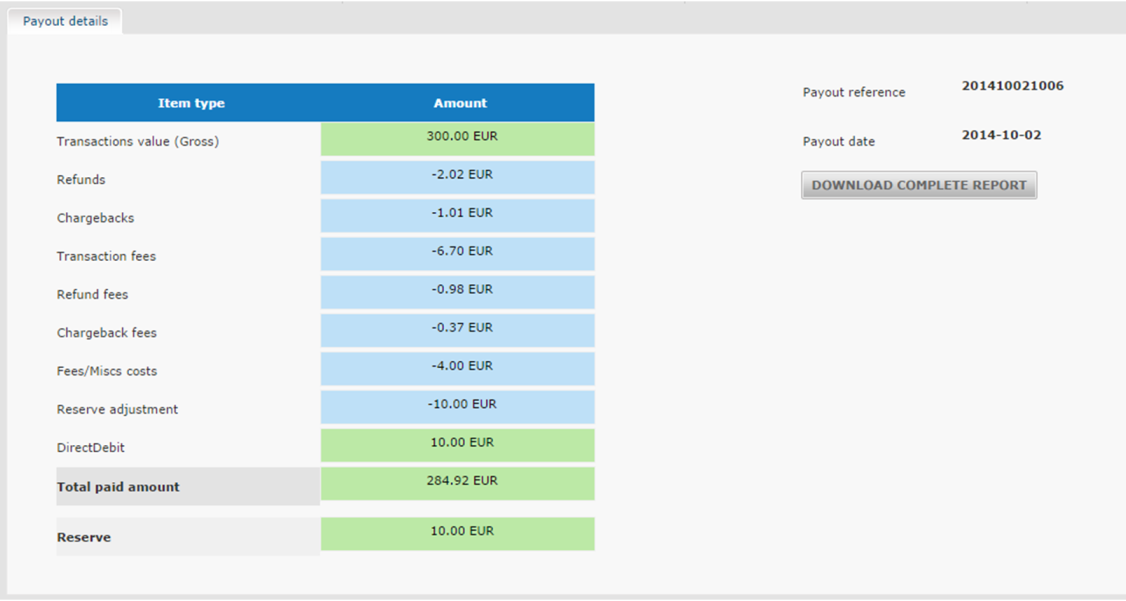
En cliquant sur le bouton « Details », vous pouvez consulter tous les détails des frais de transactions et de services financiers (Transaction and financial service fees) et des frais de compte et de traitement (Account and processing fees) déterminant votre solde.
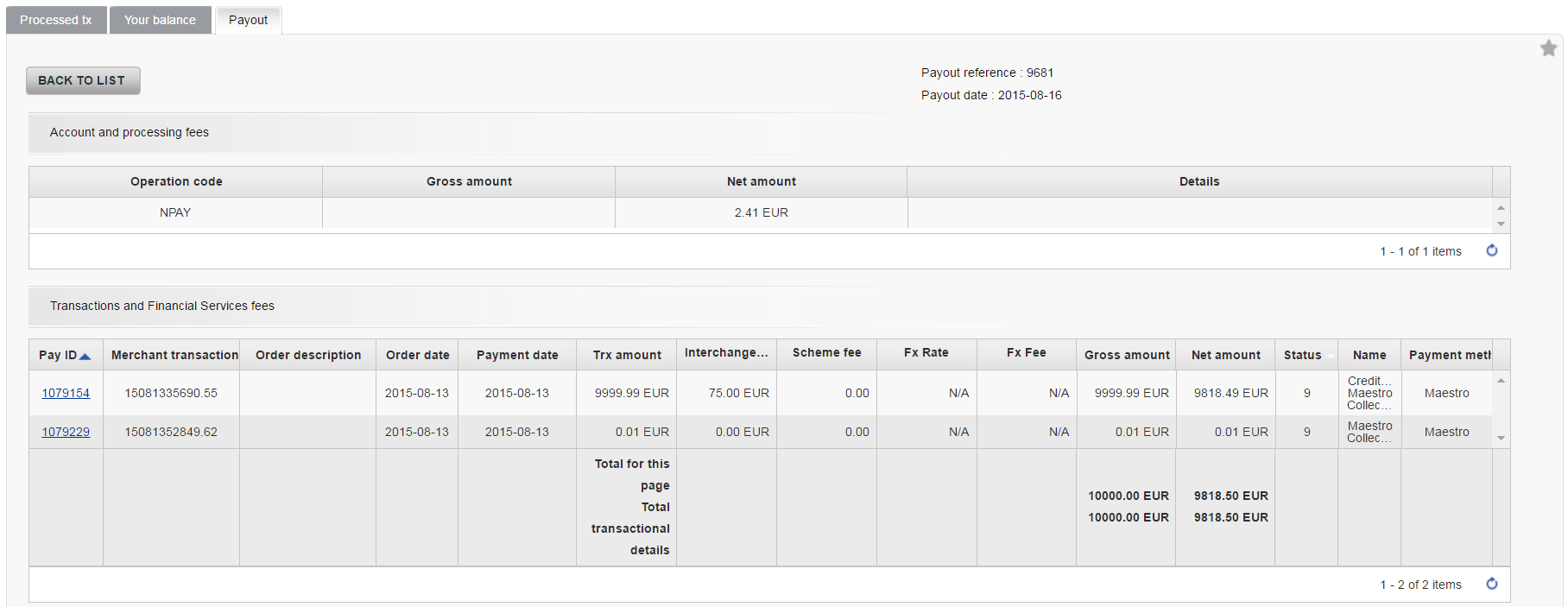
Votre solde est égal aux frais de transactions et de services financiers (Transaction and financial service fees) moins les frais de compte et de traitement (Account and processing fees).
Voici la description de la vue :
| Nom | Contenu | Exemple |
|---|---|---|
| Frais de compte et de traitement | ||
| Code d'opération | Type d'opération (voir les types d'opération non transactionnels dans le guide du push report pour connaître toutes les valeurs possibles). | NAST |
| Montant brut | Vide pour les détails non transactionnels. | |
| Montant net | Montant de l'opération + devise | 0.2 EUR |
| Détails | Description de l'opération. | Configuration du compte |
| Frais de transactions et de services financiers | ||
| Paiem. ID | Identifiant unique du paiement | 100633195 |
| Référence marchand de la transaction | Identifiant de la commande du marchand | order123ab |
| Description de la commande | Description de la commande du marchand. | abc |
| Date de la commande | Date de la commande. | 2014-08-07 |
| Date paiment | Date de transaction (aaaa-MM-jj). | 2014-08-07 |
| Montant de la transaction | Montant total de la transaction ou du groupe de transactions (frais de l’acquéreur compris). C’est le montant affiché dans le Back Office, par exemple dans l’historique financier. |
14,21 EUR |
| Interchange amount | Frais inter-bancaires liés à l'acceptation de transactions par carte (exprimée dans la plus petite unité de la devise utilisée). | 0,10 EUR |
| Frais de l’organisme de paiement | Frais de l’organisme de paiement | 0,10 EUR |
| Taux de change | Taux de change | 0,12 EUR |
| Commissions de change | Commissions de change | 0,10 EUR |
| Montant brut |
Montant total de la transaction ou du groupe de transactions (frais de l'acquéreur compris). C'est le montant affiché dans le Back Office, par exemple dans l'Historique financier. |
13,52 EUR |
| Interchange amount | Frais inter-bancaires liés à l'acceptation de transactions par carte (exprimée dans la plus petite unité de la devise utilisée). | 0,10 EUR |
| Montant net | Montant que vous recevez sur votre compte bancaire (montant brut moins la commission de l'acquéreur, les réimputations et d'autres coûts) | 13,52 EUR |
| Statut | Statut de passerelle de la transaction (9 – Demande de paiement). | 9 |
| Nom | Nom de l'acheteur. | Martin Dupont |
| Méthode de paiment | Moyen de paiement de la transaction. | VISA |
| Opérations de versement (c'est-à-dire ajustements de réserve et prélèvements automatiques) | ||
| Code d'opération | Type d'opération (voir les types d'opération non transactionnels dans le guide du push report pour connaître toutes les valeurs possibles). | NDDP |
| Montant brut | Vide pour les détails non transactionnels | |
| Montant net | Montant de l'opération + devise | 10 EUR |
| Détails | Description de l'opération. | Direct debit |
1.2 Configuration
En haut de la fenêtre de configuration, la section « Rapports électroniques » de votre compte s'affiche. La section propose des rapports préconfigurés. Les « Rapport de versement » sont des rapports de versement envoyés à chaque fois que l'acquéreur/l'encaisseur confirme le paiement du montant sur votre compte.

Vous pouvez activer :
- « Rapport de versement », rapport incluant les données de transaction uniquement (transactions, remboursements, réimputations, inversions de réimputations);
- « Rapport de versement avec données non transactionnelles », rapport incluant les données de transaction (comme indiqué ci-dessus) et les données non transactionnelles le cas échéant (à savoir les frais de configuration de compte/service, les frais mensuels/annuels, les frais de versement, les frais supplémentaires de remboursement/réimputation/autorisation, les ajustements de réserve et les prélèvements automatiques).
Si vous avez configuré des push reports avant octobre 2014, il se peut que les anciennes versions des rapports soient configurées comme suit :
- Payout Confirmations envoie un rapport journalier avec les transactions pour lesquelles le paiement a été confirmé par l'acquéreur.
- Reconciled Payments envoie un rapport des paiements réconciliés du jour (paiements pour lesquels vous avez effectué la réconciliation). Ces fonctionnalités et rapports ont été interrompus à partir d'octobre 2014.
- Payout Reference (Paypage Collect) sends a report with the reference number mentioned in the structured communication of a payment on your bank statement.
Remarque : L'option Push Reports doit être activée sur votre compte pour que cette fonction soit opérationnelle. Trois push reports concernant la réconciliation sont inclus par défaut pour les marchands Paypage Collect.
Vous pouvez consulter la structure de fichier dans le Push Reports guide.
1.3 Téléchargement
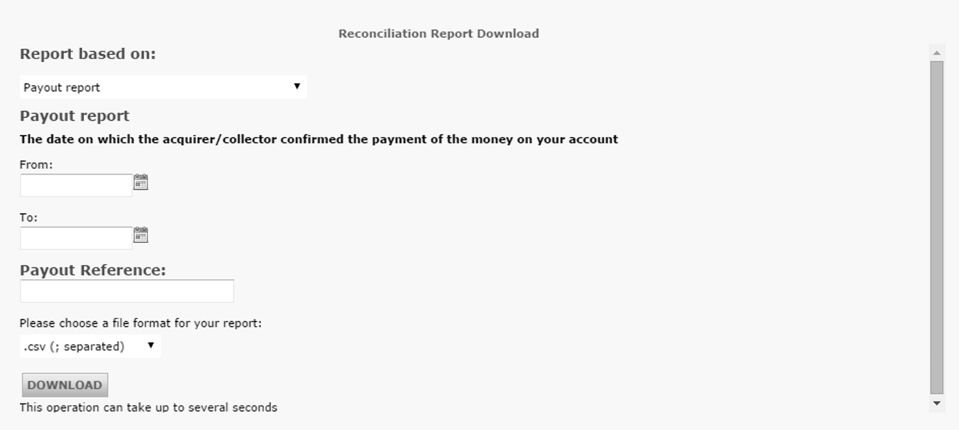
Sur la page Reconciliation Download, vous pouvez télécharger deux types de rapports de réconciliation :
- « Payout report » (Rapport de versement), rapport incluant les données de transaction uniquement (transactions, remboursements, réimputations, inversions de réimputations) ;
- « Payout Report including non-transactional data » (Rapport de versement avec données non transactionnelles), rapport incluant les données de transaction (comme indiqué ci-dessus) et les données non transactionnelles le cas échéant (à savoir les frais de configuration de compte/service, les frais mensuels/annuels, les frais de versement, les frais supplémentaires de remboursement/réimputation/autorisation).
Vous pouvez effectuer le téléchargement sur la base de la date de versement (date à laquelle l'acquéreur/l'encaisseur a confirmé le paiement du montant sur votre compte bancaire) ou de la référence de versement (numéro mentionné dans la communication structurée d'un paiement sur votre relevé bancaire).
Par ailleurs, vous pouvez choisir le format de fichier dans lequel vous souhaitez télécharger votre rapport : « csv » ou « txt ».
La structure du fichier est décrite dans le guide de Push Reports.
2. État de réconciliation
Le champ relatif à l'état de réconciliation (Reconciliation status) que l'on voit sur l'écran de détail des transactions via « Afficher les transactions » donne des informations à propos du traitement financier des transactions.

Voici une liste des différents états :
| Paypage Collect | Autres (Non-Paypage Collect) | |
|---|---|---|
| Paiements | Transaction traitée Envoyé pour compensation Reçu par Ingenico Payé par Ingenico |
Transaction traitée Envoyé à l'acquéreur Payé par l'acquéreur |
| Remboursements | Remboursement en attente Remboursement traité Remboursement refusé |
Remboursement en attente Remboursement traité Remboursement refusé |
| Virements bancaires | En attente de paiement Reçu par Ingenico Payé par Ingenico Expiration initialisée Expiré |
Questions fréquemment posées
Avec Paypage, vous pouvez activer de nombreuses méthodes de paiement locales en une seule fois, dans plusieurs pays et avec un seul contrat. Si vous vendez à l’international, c’est probablement le meilleur moyen d’accepter des paiements de toute l’Europe. Il vous permet de consacrer moins de temps à la gestion et comme vous pouvez proposer plusieurs méthodes de paiement, vous augmentez votre chiffre d’affaires.
Grâce à notre filiale Paypage Financial Solutions, nous pouvons recouvrer les paiements de vos clients par le biais de leurs acquéreurs locaux et les transférer directement sur votre compte commerçant une fois qu’ils ont été autorisés.
Sur votre compte Paypage, vos méthodes de paiement seront préconfigurées avec les données d’affiliation de Paypage Financial Services. Ainsi, pour chaque opération reçue, l’argent pourra être transféré directement sur votre compte commerçant.
Comme la procédure de paiement avec Full Service est identique à la procédure de paiement habituelle, les transactions avec Full Service fonctionneront parfaitement avec toutes les solutions de panier d’achat qui prennent en charge Paypage e-Commerce.
Un acquéreur est un établissement financier qui traite des paiements réalisés avec des cartes de crédit et de débit. L’acquéreur est responsable de la partie financière du traitement des transactions et Paypage est en charge de la partie technique. En d’autres termes, sans acquéreur, l’argent ne sera pas transféré sur votre compte bancaire.
Un acquéreur est un établissement financier qui traite des paiements réalisés avec des cartes de crédit et de débit. L’acquéreur est responsable de la partie financière du traitement des transactions et Paypage est en charge de la partie technique. En d’autres termes, sans acquéreur, l’argent ne sera pas transféré sur votre compte bancaire.
Pour chaque méthode de paiement en ligne que vous souhaitez ajouter, vous devez signer un contrat d’acceptation avec un acquéreur. Si vous souhaitez obtenir des conseils sur l’acquéreur le mieux adapté à vos besoins et à votre région, veuillez contacter votre gestionnaire de ventes.
Dans le menu de votre compte Paypage, vous pouvez facilement rechercher vos transactions en cliquant sur « Opérations », puis sur « Afficher les transactions » ou « Historique financier », selon le type de résultat que vous recherchez.
Par défaut, vous pouvez envoyer des marchandises ou fournir un service lorsque la transaction a atteint le statut « 9 - Paiement demandé ». Même si le statut 5 est un statut positif, il s’agit d’une simple réserve d’argent temporaire sur la carte du client. Une transaction possédant le statut 5 doit être confirmée (manuellement ou automatiquement), pour passer au statut 9, qui est le dernier statut positif pour la plupart des méthodes de paiement.
Vous pouvez facilement rembourser un paiement en cliquant sur le bouton « Rembourser » dans l’aperçu des commandes d’une transaction (dans « Afficher les transactions »). Si votre compte le permet, vous pouvez également effectuer des remboursements avec une demande DirectLink ou l’option de téléchargement de fichier Batch (en cas de transactions multiples).
Sachez que l’option « Remboursement » doit être activée sur votre compte.
Veuillez contacter epay@kbc.be pour cela.
L’icône verte en forme de pouce levé indique que la transaction a été réalisée avec une méthode d’authentification 3-D Secure, comme un Digipass ou un lecteur de cartes. Cela ne signifie pas nécessairement que le paiement a été traité avec succès. Vous devez donc toujours vérifier le statut de la transaction pour savoir si vous recevrez l’argent.
Si vous souhaitez vérifier les détails d’une commande/transaction ou gérer certaines transactions, vous devez utiliser l’option « Gestion des transactions ». « Historique financier » est l’option la plus pratique pour consulter périodiquement les fonds entrants et sortants.
Pour plus d’informations, consultez Gestion des transactions vs Historique financier.
Vous ne pouvez effectuer des remboursements que sur les transactions qui ont obtenu u statut 9 sur les dernières 24 heures. L’annulation ou la suppression d’un paiement est possible dans un délai de 24 heures après que le statut final de la transaction soit reçu (Statut 9 ou 5).
Pour connaître l’heure limite de votre acquéreur, nous vous recommandons de contacter directement notre service clientèle.
Lorsqu’une transaction atteint le statut 9, qui indique que le client a payé, votre acquéreur ou banque transfère l’argent sur votre compte. Le délai de ce règlement varie selon la méthode de paiement et l’acquéreur. Nous vous recommandons de contacter directement votre acquéreur ou banque si vous pensez que vous ne recevez pas votre argent dans un délai raisonnable.